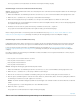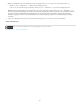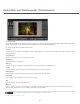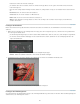Operation Manual
Hinzufügen von Überlagerungen zu Dias
Nach oben
Nach oben
Hinzufügen einer Erkennungstafel zu einer Diashow
Anzeigen von Copyright-Wasserzeichen in einer Diashow
Anzeigen von Bewertungen in einer Diashow
Hinzufügen von Text und Metadaten zu Dias
Hinzufügen eines Schlagschattens zum Text in einer Diashow (Mac OS)
Verschieben und Drehen von Text und anderen Objekten auf einem Dia
Skalieren von Text und anderen Objekten auf einem Dia
Entfernen von Text und anderen Objekten von einem Dia
Hinzufügen einer Erkennungstafel zu einer Diashow
1. Wählen Sie im Überlagerungenbedienfeld des Diashowmoduls „Erkennungstafel“ aus.
2. Führen Sie ggf. einen der folgenden Schritte aus:
Wenn Sie eine andere Erkennungstafel verwenden möchten, klicken Sie auf die Erkennungstafelvorschau und wählen Sie die
Erkennungstafel aus dem Popup-Menü aus.
Zum Anpassen der Deckkraft oder Skalierung der Erkennungstafel verschieben Sie die Regler oder geben Sie einen Prozentwert ein.
Hinweis: Sie können die Größe der Erkennungstafel auch verändern, indem Sie auf den Erkennungstafeltext in der Diaeditoransicht
klicken und an einem Ziehpunkt am Begrenzungsrahmen ziehen.
Um die Originalfarbe Ihrer Texterkennungstafel zu ändern, wählen Sie „Farbe überschreiben“ und wählen Sie eine neue Farbe, indem
Sie rechts auf die Farbtafel klicken.
Wenn Sie die Erkennungstafel verschieben möchten, klicken Sie auf den Erkennungstafeltext in der Diaeditoransicht und bewegen Sie
den Text durch Ziehen im Begrenzungsrahmen.
Wenn die Erkennungstafel hinter die Fotos bewegt werden soll, wählen Sie „Hinter Bild rendern“ aus.
Hinweis: Stellen Sie sicher, dass das Vorlagenlayout die Anzeige der Erkennungstafel hinter den Fotos nicht behindert.
Anzeigen der Erkennungstafel hinter Fotos
Anzeigen von Copyright-Wasserzeichen in einer Diashow
258